Какая конфиденциальная информация поступает в Интернет против воли владельца? Какие приложения и устройства виноваты? Какие сайты возвращают ваших детей? Ваш роутер ответит на эти вопросы.
Содержание
Этап 1 — поиск диагностической функции в маршрутизаторе. Этап 2 — подготовительные этапы для регистрации сетевого трафика. Этап 3 — инициирование сбора передаваемых данных. Этап 4 — анализ собранных данных. Пример практического использования
Настольный компьютер, ноутбук, смартфон, планшет, телевизор и hi-fi оборудование — в настоящее время все больше и больше устройств имеют сетевой интерфейс и подключаются к локальной сети с помощью кабеля LAN или по беспроводной сети с помощью маршрутизатора WLAN . Таким образом, каждый из них также получает полный доступ в Интернет . И они не используют его только для отправки или загрузки запрошенной информации по вашей команде. Кроме того, они демонстрируют некоторую независимость, отправляя информацию о текущем состоянии, статистике использования и т. Д. Это вряд ли внушает большую уверенность, верно? До дрожи приходит мысль, что устройства произвольно вывозят некоторую информацию за спину пользователя. То же самое относится и к интернет-разъемам , которые используются несколькими родственниками или друзьями. Также в этом случае вы не знаете, какая информация в настоящее время отправляется другими пользователями ссылки. По крайней мере, вы не получаете эту информацию от вашего роутера. Между тем, в случае детей и несовершеннолетних, случайная проверка интернет-адресов, на которые они ссылаются, не такая уж плохая идея.
Используя обычные инструменты и методы, вы не сможете определить, какие данные проходят через маршрутизатор через кабели в вашей домашней сети. Однако некоторые устройства предоставляют скрытую диагностическую функцию, которую вы можете использовать для этой цели. Кроме того, вам необходимо получить (бесплатное) программное обеспечение для анализа захваченного потока данных. И мы описываем, как выполнить эти действия в этом материале.
Этап 1 — поиск диагностической функции в маршрутизаторе
Сначала вам нужно определить, есть ли у вашего маршрутизатора функция для захвата сетевого трафика. Большинство производителей скрывают соответствующую команду в меню конфигурации. Они выбирают такое решение, чтобы новички и менее опытные пользователи не чувствовали себя смущенными или перегруженными. Найти функцию регистрации отправленных пакетов может быть нелегко, потому что ее имя и местоположение отличаются от модели к модели. Например, в маршрутизаторах AVM FRITZ! Box на него ссылается недокументированный адрес http://fritz.box/html/capture.html . Для некоторых моделей других производителей эта операция требует предварительного входа в систему. При поиске функции в маршрутизаторе попробуйте найти такие слова, как «захват», «диагностика», «средство диагностики», «мониторинг трафика», «отслеживание пакетов», «захват пакетов» и т. Д. В дополнение к самому меню маршрутизатора может оказаться полезным руководство пользователя, и если поиск окажется бесплодным, вы можете попытать счастья. в онлайн форумах .
Обратите внимание, что с юридической точки зрения вам разрешено перехватывать и анализировать как сетевой трафик, так и трафик несовершеннолетних.
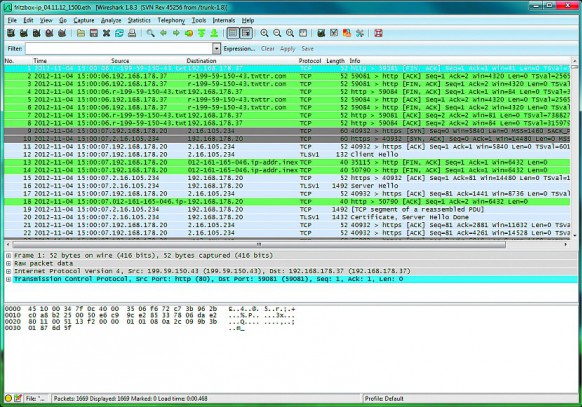
Не пугайтесь — так выглядит сетевой трафик, зарегистрированный в бесплатной программе Wireshark, до его фильтрации. Каждая запись в выписке представляет отправленный или полученный пакет данных.
Этап 2 — подготовительные мероприятия для записи сетевого трафика
Чтобы впоследствии можно было фильтровать сетевой трафик по устройству и таким образом определять, с какого устройства поступают захваченные данные, вам необходимо определить внутренние идентификаторы (то есть IP-адреса) отдельных сетевых компонентов, назначенных им маршрутизатором. На компьютере с установленной Windows просто вызовите текстовую консоль (в Windows 7 откройте меню «Пуск» и введите cmd в текстовом поле рядом с панелью задач), а затем введите команду ipconfig. Внутренние адреса в локальных сетях обычно создаются на основе следующего шаблона: 192.168.xx Чтобы определить IP-адрес мобильного устройства Android, откройте настройки WLAN , нажмите кнопку меню и укажите дополнительные параметры. Таким образом, вы попадете на информационную страницу, которая показывает, среди прочего, внутренний IP-адрес устройства. В устройствах iOS, с другой стороны, вызовите настройки, укажите Wi-Fi, а затем нажмите кнопку с синей стрелкой, расположенную справа рядом с названием сети WLAN, которую вы используете в данный момент.
Этап 3 — инициирование захвата передаваемых данных
В следующей части материала мы расскажем, как зарегистрировать передаваемые пакеты данных на примере маршрутизатора FRITZ! Box 7390 с микропрограммой (версия) FRITZ! OS 05.22 (84.05.22).
Во-первых, обратитесь к вышеупомянутому адресу http://fritz.box/html/capture.html или http://fritz.box/cgi-bin/webcm?getpage=../html/capture.html в своем веб-браузере . В окне появится меню мониторинга сетевого трафика. Теперь просто выберите правильный порт и начните перехват передаваемых пакетов. Для этого нажмите кнопку «Пуск» в строке интерфейса «Маршрутизация». Через некоторое время должно появиться обычное окно загрузки (то же самое появляется, когда вы запускаете загрузку любого файла из Интернета ). В противном случае откройте второе окно веб-браузера и зайдите на любой сайт в нем, чтобы вызвать хотя бы небольшой объем сетевого трафика. Не позднее, чем сейчас, вы сможете захватывать пакеты, отправленные в вашей сети.
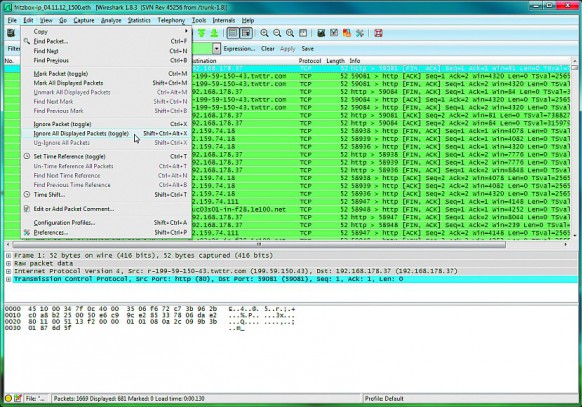
Чтобы ограничить список перехваченных пакетов одним устройством, вам необходимо временно исключить его адрес, а затем включить игнорирование оставшихся пакетов.
Пакеты загружаются в потоковом режиме. Это означает, что загрузка продолжается все время, пока она не будет прервана пользователем (аналогично, например, прослушиванию интернет-радиостанции ). Хотя пакеты данных, исходящие из Интернета , отправляются от маршрутизатора пользователю, они одновременно сохраняются в открытом файле загрузки. Если сетевой трафик останавливается в какой-то момент, поток будет остановлен одновременно.
Если через несколько минут, часов или дней вы чувствуете, что собрали достаточно данных для своих целей, перейдите к вышеупомянутому меню мониторинга трафика маршрутизатора и нажмите «Стоп». Ни при каких обстоятельствах вы не должны отключать потоковую регистрацию, используя кнопку в диалоговом окне загрузки (окно, отображаемое вашим веб-браузером ). В противном случае загрузка будет прервана, а полученные данные будут безвозвратно утеряны.
Этап 4 — анализ собранных данных
Данные, собранные с помощью перехвата сетевого трафика, недоступны для чтения. Для их анализа необходимо специальное программное обеспечение, например, бесплатная Wire акула .
- 1
- 2
- strona Следующая страница





























